文章詳情頁
Win11怎么連接寬帶呢?Win11連接寬帶的具體步驟
瀏覽:60日期:2022-07-13 11:32:47
微軟最新發布的Windows 11系統不知道大家有沒有安裝呢?小編覺得可能Win11系統剛出還沒有太久,所以容易出現很多問題也和正常。但是要學會怎么解決才是重點,下面讓我們一起來看看Win11系統怎么連接寬帶吧,希望大家看過這篇教程就能夠學會。
具體步驟:
1、首先可以看到右下角的網絡寬帶連接圖標點擊進入。
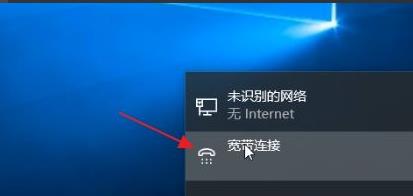
2、來到設置界面后,點擊設置界面里的“以太網”點擊里面的“網絡和共享中心”。
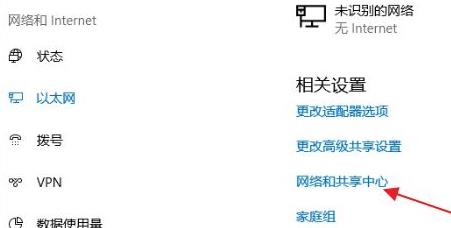
3、隨后在里面點擊設置新的連接或網絡。
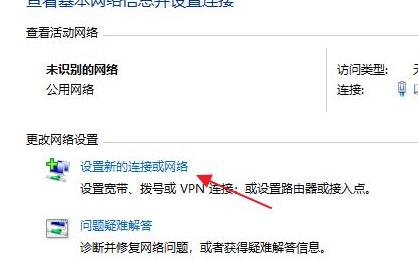
4、此時會進入設置連接或網絡處,點擊連接到Internet。
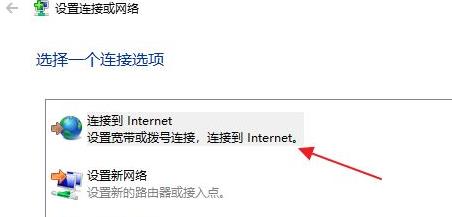
5、此時會跳出“你想使用一個已有的連接嗎?”選則否,創建新連接。
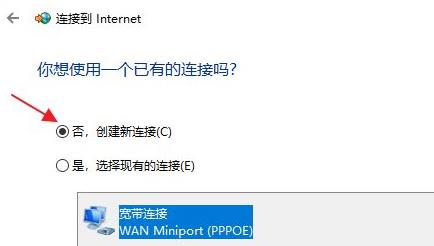
6、之后點擊下方的下一步。
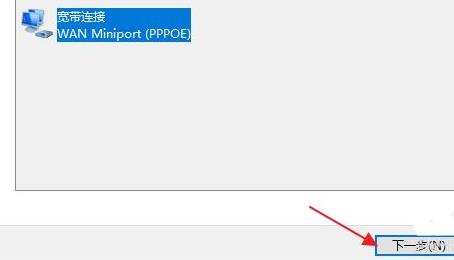
7、這個時候會出現“你希望如何連接?”點擊寬帶(PPPoE)即可。
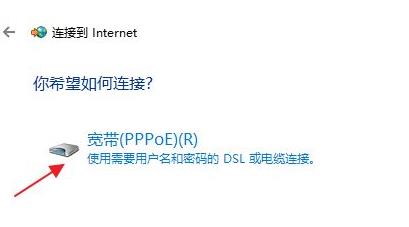
8、這個時候就可以輸入Internet服務供應商的信息了。
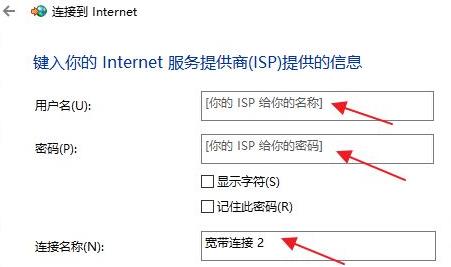
9、輸入成功后點擊下方的連接。
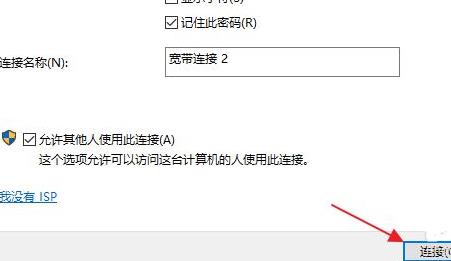
10、最后等待成功連接就可以使用網絡了。
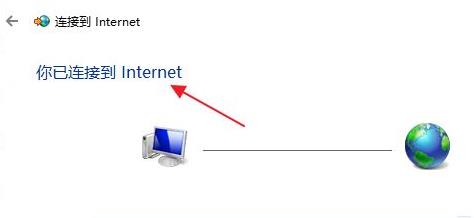 相關推薦:Win系統中文版下載|Win11系統安裝步驟
相關推薦:Win系統中文版下載|Win11系統安裝步驟相關文章:
1. virbr0虛擬網卡如何卸載?virbr0虛擬網卡的卸載方法2. Win10如何隱藏任務欄?Win10隱藏任務欄的方法3. Windows11下載卡著不動怎么辦?Windows11下載卡著不動解決方法4. CentOS7中無法找到pci find device函數的解決方法5. 謹慎升級 macOS Ventura 13.3/iPadOS 16.4更新后Universal Control故障6. Win11 USB接口不能用怎么辦? Win11電腦USB接口沒反應的解決辦法7. deepin20桌面圖標樣式怎么修改? deepin更換圖標主題的技巧8. Winxp系統如何添加虛擬網卡?9. centos7使用docker部署gitlab-ce-zh應用詳解10. 統信UOS家庭版開始內測 無需分區全自動安裝
排行榜

 網公網安備
網公網安備